컴퓨터 모니터가 깜빡일 때 원인과 해결책
컴퓨터 모니터 깜빡임 현상과 해결 방법
컴퓨터를 사용하다 보면 모니터 화면이 깜빡이는 문제를 경험하는 경우가 종종 있습니다. 이 현상은 작업의 집중력을 저하시킬 뿐만 아니라 눈의 피로를 유발할 수 있습니다. 따라서 원인을 정확히 파악하고 적절한 해결책을 찾아야 합니다. 이번 글에서는 모니터 깜빡임의 주요 원인과 그에 따른 해결 방법을 상세히 알아보겠습니다.

1. 모니터와 컴퓨터 연결 상태 점검하기
가장 먼저 확인해야 할 사항은 모니터와 컴퓨터 간의 연결 상태입니다. 케이블이 헐겁게 연결되어 있거나 손상된 경우, 깜빡임 현상이 발생할 수 있습니다. 다음과 같은 점을 체크해보세요:
- 모니터와 컴퓨터에 연결된 케이블이 단단히 연결되어 있는지 확인합니다.
- 케이블의 상태가 양호한지, 즉 찢어지거나 눌리지 않았는지 점검합니다.
- 가능하다면 다른 종류의 케이블(HDMI, DVI 등)을 사용해 보십시오.
2. 그래픽 드라이버 재설정하기
그래픽 드라이버의 문제도 모니터 깜빡임의 일반적인 원인 중 하나입니다. 최신 드라이버가 설치되어 있지 않거나 손상된 경우, 화면에 이상이 생길 수 있습니다. 다음과 같은 방법으로 해결할 수 있습니다:
- 시작 메뉴에서 ‘장치 관리자’를 찾아 실행합니다.
- 디스플레이 어댑터 항목을 클릭하여 현재 설치된 그래픽 카드 드라이버를 클릭한 후, ‘드라이버 업데이트’를 선택합니다.
- 그래픽 드라이버를 업데이트한 후, 컴퓨터를 재부팅해 변경 사항을 적용합니다.
3. 새로 고침 빈도 변경
모니터의 새로 고침 빈도 역시 깜빡임 현상에 영향을 미칠 수 있습니다. 새로 고침 빈도란 모니터가 1초에 몇 번 화면을 갱신하는지를 나타냅니다. 이 빈도가 적절하지 않을 경우 화면 깜빡임이 발생할 수 있으므로, 이를 조정해 주어야 합니다.
- 바탕화면에서 마우스 오른쪽 버튼을 클릭하고 ‘디스플레이 설정’을 선택합니다.
- ‘고급 디스플레이 설정’을 클릭하여 현재 주사율을 확인하고, 권장 주사율로 설정합니다.
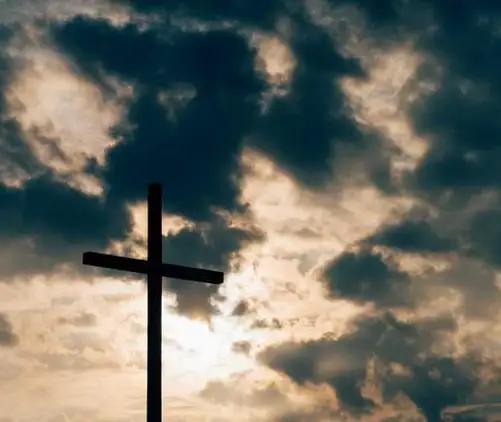
4. 소프트웨어 충돌 문제 해결
일부 소프트웨어가 모니터 깜빡임과 관련된 문제를 일으킬 수 있습니다. 특히 브라우저에서 동영상을 재생하거나 특정 프로그램을 사용할 때 이러한 증상이 나타날 수 있습니다. 이 경우 소프트웨어의 설정을 변경하거나 업데이트하여 문제를 해결해야 합니다.
- 각 브라우저의 하드웨어 가속 기능을 비활성화해 보세요.
- 사용 중인 프로그램이 최신 버전인지 확인하고, 필요하다면 업데이트하거나 제거합니다.
5. 전원 공급 상태 점검
전원 공급이 불안정한 경우에도 모니터 깜빡임 현상이 발생할 수 있습니다. 멀티탭에 너무 많은 기기를 연결하여 과부하가 걸리거나, 전원 코드가 제대로 연결되지 않은 경우를 확인해볼 필요가 있습니다.
- 모니터가 직접 전원 콘센트에 연결되어 있는지 확인합니다.
- 멀티탭의 전원 공급 상태를 점검하고, 필요한 경우 다른 콘센트에 연결해봅니다.
6. 모니터 자체의 하드웨어 문제
드물지만 모니터 자체의 하드웨어 결함이 문제를 일으킬 수 있습니다. 이 경우 제조사의 고객 서비스에 문의하거나 수리 서비스를 고려해야 할 수도 있습니다. 모니터의 패널이나 내부 부품에 문제가 있을 경우, 사용자가 직접 해결하기 어려운 경우가 많기 때문입니다.

7. 추가적인 예방 조치
문제가 발생하기 전에 예방하는 것이 중요합니다. 다음의 방법을 통해 컴퓨터와 모니터의 상태를 지속적으로 점검해 보세요.
- 정기적으로 그래픽 드라이버와 소프트웨어의 업데이트를 확인합니다.
- 모니터와 컴퓨터의 케이블 연결 상태를 수시로 점검합니다.
- 전원 관리 설정을 통해 불필요한 절전 모드를 피합니다.
모니터의 깜빡임 문제는 다양한 원인으로 발생할 수 있으며, 위에서 설명한 여러 가지 방법을 통해 해결할 수 있습니다. 문제의 원인을 잘 파악하고 적절한 조치를 취함으로써 더 나은 사용 환경을 만들 수 있습니다. 이번 글이 도움이 되길 바랍니다!
자주 묻는 질문과 답변
모니터가 깜빡일 때 어떤 점을 먼저 확인해야 하나요?
가장 먼저 모니터와 컴퓨터 간의 케이블 연결 상태를 점검하세요. 연결이 느슨하거나 케이블이 손상되었을 수 있습니다.
그래픽 드라이버가 문제일 경우 어떻게 해야 하나요?
그래픽 드라이버를 최신 버전으로 업데이트하거나, 장치 관리자에서 해당 드라이버를 다시 설정하는 것이 좋습니다.
소프트웨어가 원인이 될 수 있나요?
네, 특정 소프트웨어나 브라우저 설정이 모니터 깜빡임을 유발할 수 있습니다. 이 경우 하드웨어 가속 기능을 끄거나 소프트웨어를 업데이트해야 합니다.